rezumat :
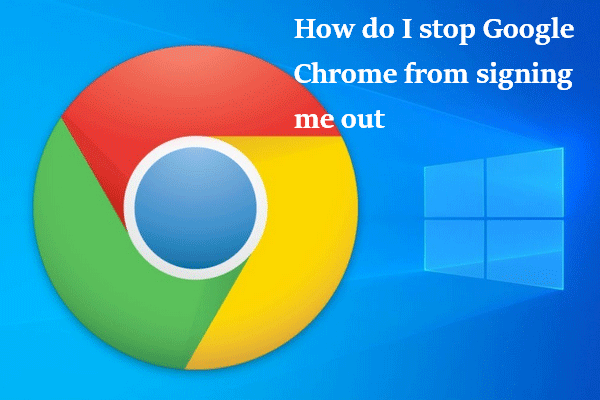
puteți utiliza Chrome fără să vă conectați cu un Cont Google. Dar dacă doriți să obțineți acces la toate marcajele, extensiile, aplicațiile și temele de pe orice alte dispozitive cu ușurință, trebuie să vă conectați cu contul dvs. Oamenii au raportat că continuă să le semneze automat. Ce ar trebui să facă atunci când se întâmplă asta? Vă rugăm să urmați pașii menționați în acest post MiniTool.
Google Chrome este utilizat pe scară largă de oameni din întreaga lume; este un browser web ușor de utilizat. Chrome poate fi utilizat pe diferite dispozitive, inclusiv desktop, laptop, tabletă, smartphone și chiar console de jocuri. Acesta oferă servicii mai bune în comparație cu alte browsere. Oamenilor le place să o folosească, dar problemele apar din când în când.
număr: Chrome continuă să mă deconecteze
Chrome continuă să mă deconecteze de pe site-uri web este unul dintre subiectele discutate cel mai mult; majoritatea oamenilor se întreabă: cum opresc Google Chrome să mă deconecteze. Au spus că Google continuă să mă deconecteze și vor să obțină ajutor de la alții. Unii dintre ei caută ajutor pe internet prin postarea în unele forumuri și comunități.
Actualizarea Windows 10 Mai 2020 Provoacă Deconectarea De La Chrome.
mă tot deconectez de la chrome?
în mod normal, când închid chrome pe laptop și îl redeschid, sunt încă conectat la Contul meu google (și la toate celelalte conturi). Cu câteva zile în urmă am deschis chrome pentru a afla că fusesem deconectat de la toate. Nu e mare lucru, tocmai m-am conectat din nou. Cu toate acestea, când am redeschis chrome din nou mai târziu, am fost deconectat din nou. Nu am schimbat nicio setare. Nu am setările de ștergere automată a cookie-urilor sau nimic activat. Am încercat să resetez totul la setările implicite și o reinstalare completă și nimic nu funcționează.- postat de KeeganPond în comunitatea de ajutor pentru contul Google
Conectați-vă din nou la Chrome
în primul rând, urmați pașii de mai jos pentru a vă conecta din nou:
- deschideți browserul Google Chrome.
- Deplasați-vă în colțul din dreapta sus și faceți clic pe pictograma utilizator.
- Faceți clic pe butonul Conectare la Chrome.
- introduceți contul și parola pentru a vă conecta.

de ce să vă conectați scurt la Chrome.
- dacă nu vă conectați la Chrome, nu puteți obține acces la toate marcajele/Favoritele, aplicațiile, extensiile și temele dvs. de pe alte dispozitive.
- nu puteți deschide filele care au fost deschise pe un alt dispozitiv.
- conectându-vă la Chrome, vi se permite să vă personalizați propria experiență Chrome.
cum opresc Google Chrome să mă deconecteze
cum opresc Google să mă deconecteze automat? Ar trebui să faceți backup pentru marcajele, extensiile, aplicațiile și alte lucruri pe care le doriți. Apoi, încercați metodele de mai jos.
soluția 1: reporniți dispozitivul și deschideți Google Chrome pentru a vedea ce se întâmplă.
Soluția 2: Resetați Chrome.
- deschideți Google Chrome pe dispozitiv.
- Faceți clic pe butonul trei puncte verticale din dreapta sus.
- selectați Setări din lista derulantă.
- Derulați în jos până la buton și faceți clic pe Avansat.
- accesați secțiunea resetare și curățare.
- selectați restabiliți setările la valorile implicite inițiale.
- Faceți clic pe butonul Resetare setări din fereastra pop-up.
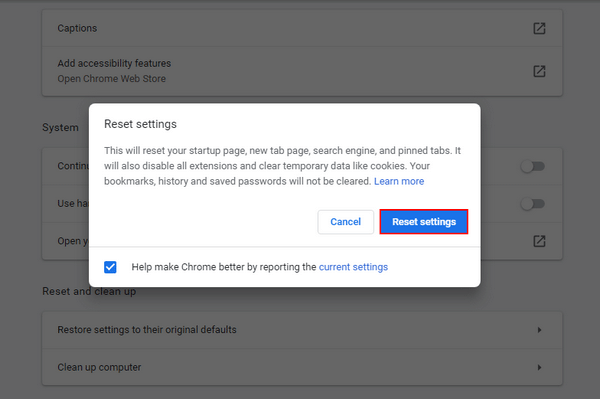
soluția 3: activați cookie-urile.
- Deschide Chrome.
- Faceți clic pe butonul trei puncte verticale.
- Alegeți Setări.
- accesați secțiunea Confidențialitate și securitate.
- selectați cookie-urile și alte date ale site-ului.
- verificați Permiteți toate cookie-urile.
- asigurați-vă că funcția ștergeți cookie-urile și datele site-ului când părăsiți funcția Chrome este dezactivată.
- relansați Chrome.

de asemenea, puteți încerca să ștergeți memoria cache.
cum se recuperează istoricul șters pe Google Chrome?
soluția 4: activați Permiteți funcția de conectare Chrome.
- urmați pașii de mai sus pentru a accesa setările Chrome.
- selectați Sincronizare și servicii Google Sub dvs. și Google.
- căutați alte servicii Google.
- comutați comutatorul Permiteți conectarea Chrome la Activat.
- Reporniți Chrome.

există multe alte metode pe care le-ați putea încerca să rezolvați singur problema:
- treceți la un alt cont.
- setați complet profilul browserului.
- Reinstalați Chrome.